Enlaces de dispositivos
-
Androide
-
iPhone
-
Mac
-
ventanas
- ¿Falta el dispositivo?
Con la reciente incorporación del modo oscuro a varios sistemas operativos y aplicaciones, finalmente puedes atenuar el brillo de la pantalla durante la noche. Y eso sin tener que reducir el brillo de tu pantalla y convertir todos esos menús blancos en un tono gris oscuro.
Esta opción es especialmente útil cuando desea ver YouTube por la noche, pero no desea expandir el video a pantalla completa. Al oscurecer la interfaz de YouTube, ese abrumador brillo blanco ya no interferirá con el contenido que está viendo. Por supuesto, antes de poder disfrutar de esta opción, deberá aprender a habilitarla.
Cómo habilitar el modo oscuro para YouTube en un iPhone
Dependiendo de la versión de iOS que esté usando en su iPhone, este proceso puede diferir ligeramente. Si su iPhone ejecuta iOS 13 o posterior, siga los pasos a continuación.
- Para comenzar, abra la aplicación móvil de YouTube en su iPhone o iPad.

- Toca tu foto de perfil en la esquina superior derecha de la pantalla.

- Toque en el Ajustes opción del menú.

- En el Ajustes menú, simplemente configure el Modo oscuro cambiar a activado.
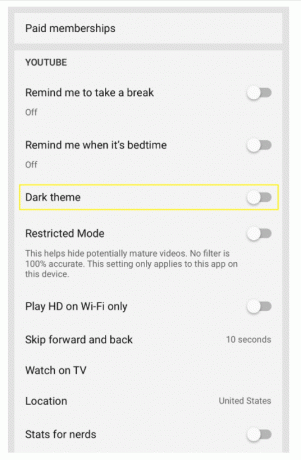
Para cualquier persona con una versión de iOS anterior a iOS 13, habilite el modo oscuro para YouTube siguiendo estos pasos.
- Abre la aplicación de YouTube en tu iPhone.
- Toca tu foto de perfil.
- Grifo Ajustes.
- Grifo Apariencia.
- Toque en el Modo oscuro alternar para encenderlo.
Cómo habilitar el modo oscuro para YouTube en un dispositivo Android
El proceso para dispositivos Android es ligeramente diferente. Por supuesto, también encontrará algunas variaciones entre las versiones más antiguas y más nuevas del sistema operativo Android.
Si tiene un dispositivo con la versión de Android 10 o más reciente, haga lo siguiente.
- Para comenzar, abra la aplicación de YouTube en su dispositivo Android.
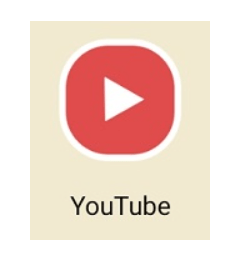
- Toca tu foto de perfil en la esquina superior derecha.

- Ahora toca Ajustes del menú.

- Toque en el General opción.

- Dentro de General ventana, toca Apariencia.

- Ahora, toque el tema oscuro cambiar a En.

Si su dispositivo ejecuta una versión de Android anterior a la versión 10, use esta guía en su lugar.
- Abre YouTube en tu dispositivo.
- Toca tu foto de perfil.
- Toque en el Ajustes opción del menú.
- Ahora toca General.
- Finalmente, toque para cambiar del tema Claro al Oscuro.
Cómo habilitar el modo oscuro para YouTube en Windows y Mac
Habilitar el modo de tema oscuro para YouTube usando una computadora es muy simple.
Abre un navegador web en tu computadora.
- Abierto www.youtube.com.

- Haga clic en el icono de su perfil para abrir el Cuenta Menú desplegable.
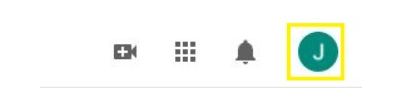
- Grifo Tema oscuro y cambiarlo En.

Preguntas frecuentes adicionales
¿Puedo elegir un esquema de color personalizado para YouTube?
Si y no. Todo depende del tipo de dispositivo que esté utilizando para ver videos de YouTube. Si lo haces desde un dispositivo móvil, ya sea Android o iOS, no podrás cambiar nada. La razón es que la interfaz para aplicaciones móviles no permite que ningún complemento externo la cambie.
Pero cuando ves YouTube en tu computadora, las cosas son significativamente diferentes. Dado que está utilizando un navegador web para acceder a YouTube, hay una manera de aplicar diferentes esquemas de color a la interfaz del sitio. Por supuesto, esto también dependerá del navegador que esté utilizando.
Si Google Chrome es su navegador favorito, entonces cambiar el esquema de colores de YouTube será simple. Todo lo que necesita hacer es instalar uno de los muchos complementos disponibles que le permiten hacer precisamente eso. Para hacerlo, siga los pasos a continuación.
1. Abra el navegador Chrome en su computadora.

2. Haga clic en el Extensiones opción del menú en la parte superior de la página.

3. Hacer clic Administrar extensiones.

4. Hacer clic Abra la tienda web de Chrome.

5. Haz clic en el cuadro "Buscar en la tienda".

6. Escribir "cambiador de color youtube” y golpe Ingresar.
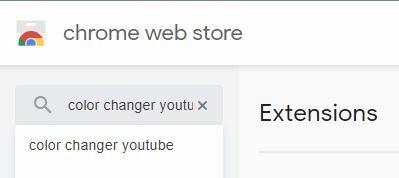
7. Dependiendo de la disponibilidad, podría haber varias opciones para elegir. Cuando lo decida, haga clic en la extensión que eligió. Se abrirá la página de la extensión y todo lo que tiene que hacer es hacer clic en el Botón Agregar a Chrome.

Una vez que haya instalado la extensión, es hora de jugar con las opciones y personalizar el aspecto de su experiencia de YouTube.
¿Cómo desactivo el modo nocturno/oscuro de YouTube?
Desactivar el modo oscuro para YouTube es bastante simple. Dado que YouTube usa un botón de alternar para activar el modo oscuro, usa el mismo botón para apagarlo. Simplemente siga una de las guías en las secciones anteriores, según el dispositivo que esté utilizando.
Aunque existen ligeras diferencias entre las plataformas, todas siguen un camino similar. Para computadoras de escritorio y portátiles con Windows 10 o Mac OS X, siga estos pasos.
1. Abre YouTube en un navegador web.

2. Haz clic en tu imagen de perfil en la esquina superior derecha.

3. Haga clic en el tema oscuro alternar para establecerlo en Apagado.

Para dispositivos móviles Android e iOS, haga esto.
1. Abre la aplicación móvil de YouTube.

2. Toca tu imagen de perfil.

3. Grifo Ajustes.

4. Grifo General si está utilizando un dispositivo Android. De lo contrario, continúe con el siguiente paso.

5. Grifo Apariencia.

6. Toque en el tema oscuro cambiar a la Apagado posición.

Y eso es todo. Ha deshabilitado con éxito el modo oscuro, cambiando su apariencia de YouTube a un esquema de color más claro.
YouTube en la oscuridad
Con suerte, has logrado habilitar el modo oscuro para YouTube. Ahora no tiene que entrecerrar los ojos en la pantalla por la noche cuando intenta ver la última carga de su YouTuber favorito. Y si desea cambiar todo el esquema de colores de YouTube, también puede hacerlo. Por supuesto, esto solo está disponible en el navegador web Google Chrome con un complemento adecuado.
¿Has logrado habilitar el modo oscuro para YouTube? ¿Qué dispositivo usas más para ver videos de YouTube? Por favor comparte tus pensamientos en la sección de comentarios.




